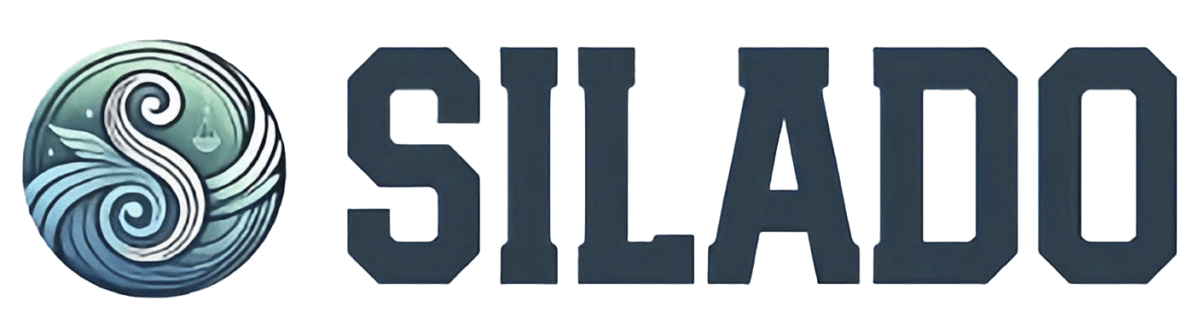Biểu đồ cung ứng nhân lực là gì?
Nguồn nhân lực đóng vai trò cực kỳ quan trọng trong thời đại công nghiệp phát triển như hiện nay. Vấn đề cung – cầu về nguồn nhân lực bao giờ cũng được nhiều người quan tâm. Để đảm bảo phân chia, sắp xếp công việc cho người lao động hợp lý cũng như kiểm soát nhân công hiệu quả thì hiện nay biểu đồ cung ứng nhân lực được sử dụng phổ biến.
Khái niệm
Biểu đồ cung ứng nhân lực được hiểu là đồ thị biểu thị số nhân công cần sử dụng theo từng đơn vị thời gian để xây dựng công trình. Sau khi lập tiến độ thi công công trình, để hoàn thành công trình xác định được thời gian tiến hành các công việc và tính được số nhân công phải sử dụng căn cứ vào số công việc phải làm trong từng thời gian.
Nhiệm vụ
Biểu đồ cung ứng nhân lực diễn tả số người cần sử dụng cho công trình bằng tung độ và hoành độ chỉ thời gian. Biểu đồ cung ứng nhân lực là biểu đồ điều hòa. Khi biểu đồ này càng nhiều độ nhấp nhô đồng nghĩa với việc khâu điều độ nhân lực càng không hợp lý. Cần phải điều chỉnh để phân bố nhân công hợp lý.
Biểu đồ này sẽ giúp người quản lý kiểm soát tốt tiến độ công trình, tránh tình trạng quá tải, đảm bảo năng suất công việc. Biểu đồ cung ứng nhân lực đơn giản, dễ quan sát và thể hiện tốt những thông tin cần thiết hỗ trợ việc quản lý nhân lực hiệu quả.
Biểu đồ cung ứng nhân lực giúp người quản lý kiểm soát tốt tiến độ công trình, tránh tình trạng quá tải, đảm bảo năng suất công việc.
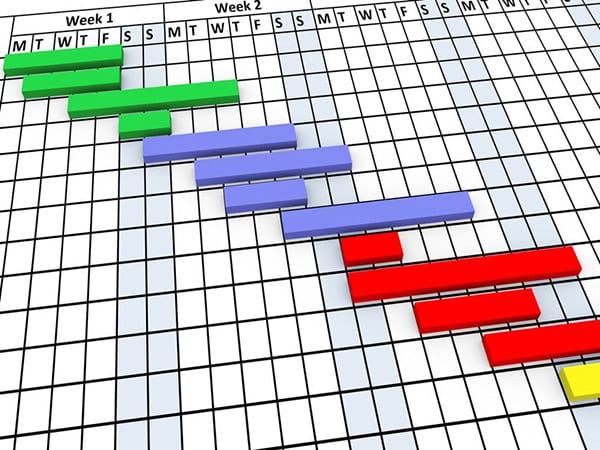
Cách làm biểu đồ cung ứng nhân bằng Excel từ cơ bản đến nâng cao
Các dạng biểu đồ phổ biến trong Excel
Trong Excel có nhiều dạng biểu đồ khác nhau và tùy vào mục đích sử dụng mà bạn sẽ sử dụng loại biểu đồ khác nhau. Có một số dạng biểu đồ thường được sử dụng trong Excel như:
– Biểu đồ tròn (Pie Chart): Dùng để hiển thị các thông tin số liệu dưới dạng phần trăm.
– Biểu đồ ngang (Bar Chart): Dùng để so sánh các giá trị của một vài danh mục và hiển thị các giá trị theo chiều ngang.
– Biểu đồ cột (Column chart): Dùng để so sánh các giá trị của một vài danh mục dưới dạng hiển thị theo chiều dọc.
– Biểu đồ đường (Line chart): Được sử dụng để hiển thị trực quan các số liệu, xu hướng trong một khoảng thời gian cụ thể (ngày, tháng, năm).
– Biểu đồ kết hợp: Dùng khi muốn làm nổi bật nhiều thông tin khác nhau,…
Hướng dẫn cách tạo biểu đồ cung ứng nhân lực trong Excel
Bước 1: Các bạn sẽ mở ứng dụng Microsoft Excel.
Bước 2: Tiến hành chọn bảng dữ liệu cần vẽ biểu đồ
Bước 3: Chọn insert, trong thẻ Insert các bạn sẽ chọn nhóm Chart và chọn loại biểu đồ phù hợp với mục đích của mình
Bước 4: Bạn tiến hành vẽ ra vị trí bất kỳ trong Sheet
Các bạn sẽ chọn thẻ Chart Tools (thẻ này xuất hiện khi bấm chọn biểu đồ), chọn tiếp thẻ Design, sau đó chọn tới chức năng Select Data
Nếu biểu đồ chưa đúng hay cần phải thay đổi dữ liệu nạp vào biểu đồ.
Bước 5: Trang trí biểu đồ
Trang trí biểu đồ đẹp mắt cũng là điều cần thiết để tăng hiệu quả giúp việc theo dõi tiến độ công việc, nguồn nhân lực được nhanh chóng, rõ ràng hơn.
Chart Data Source: Nguồn dữ liệu nạp vào biểu đồ: Toàn bộ các dữ liệu được đưa vào biểu đồ. Có thể không có tính liên tục mà từng vùng riêng
Legend Entries (Series): Dữ liệu được biểu diễn theo trục tung: Chiều cao của các cột trong biểu đồ, độ lớn của các mảnh trong biểu đồ hình tròn… được thể hiện qua phần này
Horizontal (category) Axis Labels: Dữ liệu được biểu diễn theo trục hoàng: nội dung đại diện cho các cột, các mảnh… trên biểu đồ
Một biểu đồ đẹp thường bao gồm những yếu tố sau:
– Thể hiện nội dung đúng
– Trên trục tọa độ có tên biểu đồ và tên các mốc rõ ràng
– Các thành phần được cách đều nhau hoặc theo tỷ lệ cân đối
– Cách phối màu gọn gàng, đồng nhất, càng đơn giản càng tốt.
– Chúng ta sẽ thêm ở mục Add Chart Element trong thẻ Design của Chart Tools các thành phần của biểu đồ như: Tên các trục, tên biểu đồ, số liệu kèm theo với từng phần nội dung biểu đồ…
– Các nội dung trong Chart Element bao gồm:
- Axes: Đây là phần chia tỷ lệ trên các trục tọa độ
- Chart Title: Tên biểu đồ
- Trendline: Đường xu hướng của biểu đồ.
- Axis Titles: Tên tiêu đề của từng phần trên mỗi trục tọa độ
- Data Labels: Nhãn số liệu trên các nội dung biểu đồ
- Error Bar: Thanh hiển thị lỗi/độ lệch của biểu đồ
- Gridlines: Là những đường kẻ mờ làm nền trong biểu đồ
- Lines: Chỉ áp dụng cho biểu đồ dạng Line đây là đường kẻ dóng xuống trục hoành.
- Data Table: Dữ liệu của các nội dung biểu đồ thể hiện dưới dạng bảng
- Legend: Ghi chú các đối tượng thể hiện trong biểu đồ
Hy vọng thông qua những chia sẻ ở trên các bạn sẽ hiểu rõ hơn về biểu đồ cung ứng nhân lực cũng như biết cách để tạo biểu đồ này trên excel. Từ đó biểu đạt được những thông tin cần thiết về nhân lực, tiến độ công việc và có sự điều chỉnh hợp lý đảm bảo mang lại hiệu quả công việc tốt nhất.